Comment enregistrer gratuitement des flux Twitch sous Windows
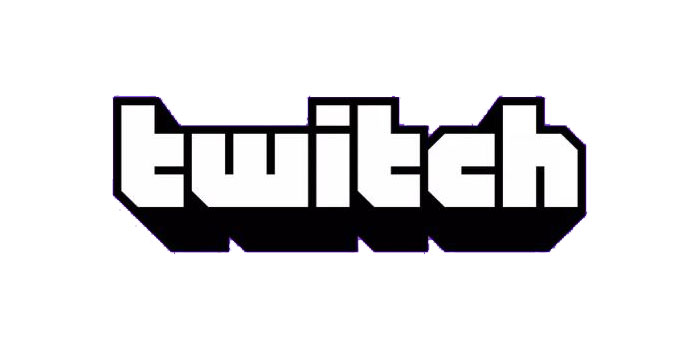
Résumé
Twitch est l'une des plus grandes plateformes de streaming en direct pour les joueurs. Sur Twitch, vous pouvez regarder de nombreuses vidéos didactiques sur vos jeux préférés. Parfois, vous ne présentez pas le temps de les regarder en temps réel, ou souhaitez enregistrer les flux pour apprendre leurs compétences plus tard, alors comment? Le meilleur moyen est d'enregistrer des flux Twitch avec des enregistreurs d'écran. Sur cette page, nous avons compilé différentes manières d'enregistrer les flux Twitch pour une visualisation ultérieure.
Pour enregistrer des flux Twitch sur un PC Windows 10, il existe deux enregistreurs d'écran simples mais utiles qui peuvent vous aider à accomplir la tâche. L'un est l'application Xbox, et l'autre est Twitch Streams Screen Recorder.
Méthode 1: enregistrer des flux Twitch avec Twitch Streams Recorder sur un PC Windows 10
Pour enregistrer des flux Twitch sur un PC Windows, vous ne pouvez pas manquer un puissant programme d'enregistrement d'écran - Switch Streams Recorder. Ce logiciel d'enregistrement d'écran Twitch Streams vous permet de capturer tout ce qui se trouve sur votre écran, comme les émissions de télévision, le jeu, le streaming audio / vidéo en direct, etc. En l'utilisant, vous pouvez enregistrer votre écran, l'audio et votre webcam en quelques clics. De plus, vous pouvez éditer les images enregistrées et les télécharger sur les plateformes de médias sociaux directement après l'enregistrement.
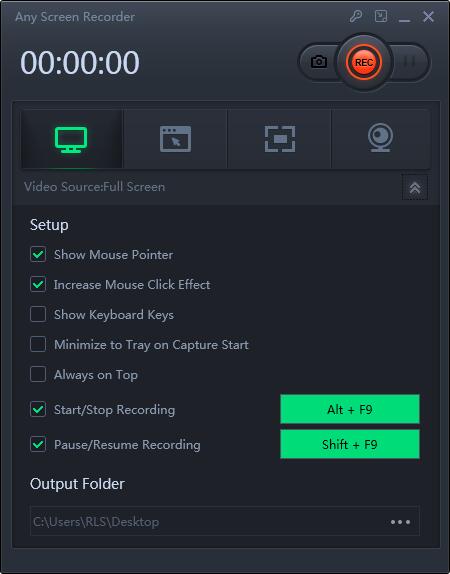
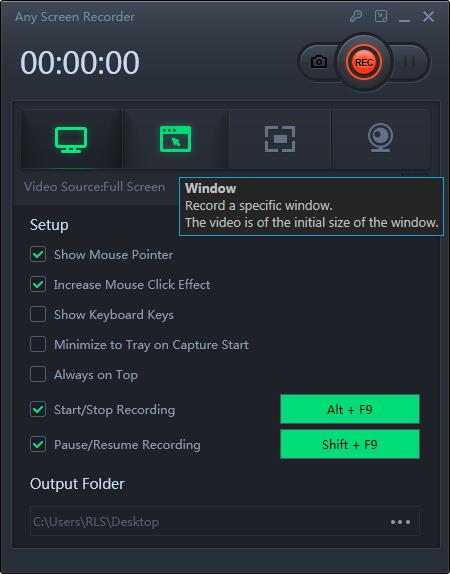
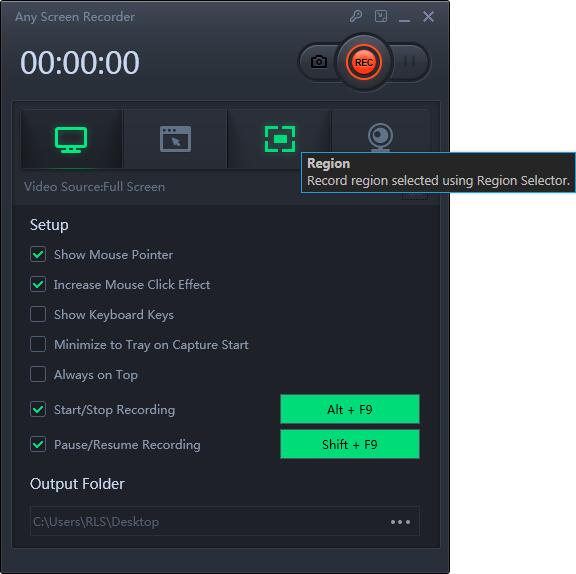
Méthode 2: enregistrer des flux Twitch avec l'application Xbox sur un PC Windows 10

Pour enregistrer des flux Twitch sur un PC Windows 10, vous n'avez pas besoin de télécharger ni d'installer de logiciel tiers, car il existe un enregistreur d'écran intégré - l'application Xbox. Ensuite, nous vous montrerons des didacticiels étape par étape pour enregistrer des flux Twitch à l'aide de l'application Xbox.
Étape 1: Ouvrez la barre de recherche Windows et tapez Xbox dedans, puis cliquez sur l'option.
Étape 2: connectez-vous à la plate-forme Xbox en utilisant votre compte Microsoft. Une fois terminé, ouvrez Twitch et parcourez le flux que vous souhaitez enregistrer. Ici, vous pouvez utiliser la barre de recherche pour trouver vos flux préférés.
Étape 3: cliquez sur l'icône à deux flèches dans le coin inférieur droit du flux pour mettre le flux en mode plein écran. Appuyez ensuite sur Win + G pour ouvrir la barre de jeu et choisissez l'option "Oui, c'est un jeu".
Étape 4: Cliquez sur le bouton rond rouge sur le panneau d'enregistrement pour enregistrer le flux Twitch. Lorsque vous avez terminé, vous pouvez choisir l'option carrée pour arrêter l'enregistrement du flux.

